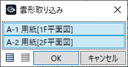雲形
雲形 雲形リスト
雲形リスト 雲形取り込み
雲形取り込み
注意を喚起したい箇所をコメント付きの枠で囲って示します。
複数人で作業するときに注目すべき箇所をマークしたり、管理設計士がモデルや図面をチェックして修正指示を出す場合などに使用します。
また、入力した雲形の名称やコメントを一覧表示します。
雲形を描くM210480_kmg_sec01
- 「雲形」メニューから
 「雲形」を選びます。
「雲形」を選びます。 - 入力モードが
 「矩形」の
「矩形」の 「矩形」であることを確認します。
「矩形」であることを確認します。
(
 の操作については、「入力モード」を参照)
の操作については、「入力モード」を参照) - 雲形の名称、コメント、背景色などを設定します。
- 雲形の名称を画面上に描画する場合は「名称表示」をONにします。
- 始点、対角点をクリックして雲形の領域を描きます。
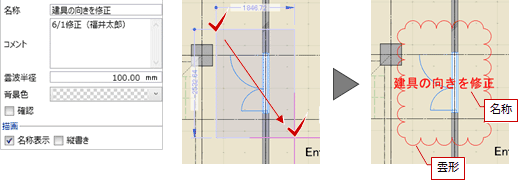
メモ
- 雲形の線幅・線色の表現は、表示パレットの「線幅・線色」で設定します。
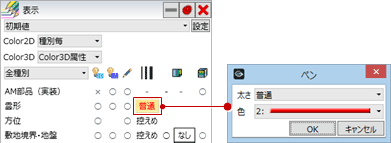
- 雲形名称の文字の大きさやフォントは、作図表現(文字)の「雲形名称」で変更できます。
- 雲形の雲波が1000個を超える場合、雲波は表現されずに入力図形で描画されます。
注意
- モデルで入力した雲形は、図面・GLOOBEシートに連動しません。雲形を表現したい場合は、図面・GLOOBEシートで改めて入力する必要があります。
図面・GLOOBEシートで雲形を描く場合M210480_kmg_sec02
図面・GLOOBEでは、線幅、線種、線色、フォント、スタイルなどを設定して雲形を入力できます。
入力時のレイヤは「不出力」固定で、入力後に雲形を選択するとレイヤを変更できます。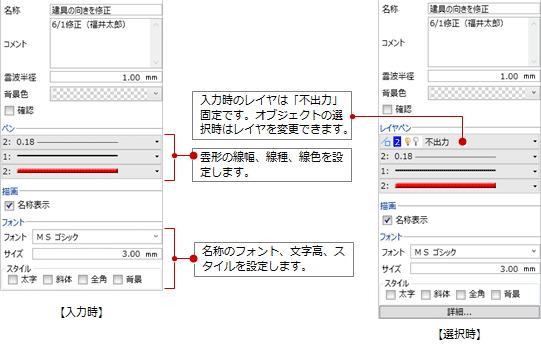
なお、図面をアクティブにしていても、 「雲形」を実行すると「用紙全体」の状態になります。
「雲形」を実行すると「用紙全体」の状態になります。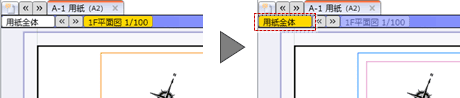
メモ
- 「雲波半径」は、用紙座標系の長さです。
雲形をリスト表示するM210480_kmg_sec03
- 「雲形」メニューから
 「雲形リスト」を選びます。
「雲形リスト」を選びます。
平面ビューに入力されている雲形の背景色、名称、コメントが階層ごとに一覧表示されます。 - セルをクリックすると、該当する雲形が選択されて、ビュー内に大きく表示されます。
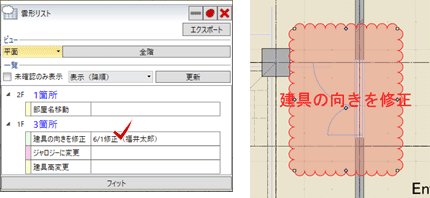
- 「確認」のチェックや名称、コメントなどを変更した場合は「適用」をクリックして、雲形リストの「更新」をクリックします。
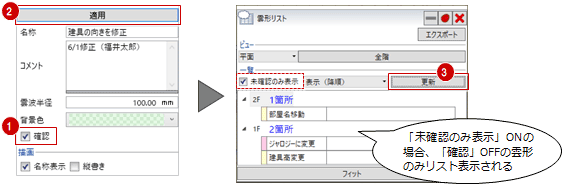
メモ
- 「未確認のみ表示」をONにすると、プロパティの「確認」がONになっている雲形はリストやビューに表示されなくなります。
- 「エクスポート」をクリックすると、表示されている雲形リストの内容をExcelファイルに出力できます。
階、断面線、用紙などの単位で、ツリー順にExcelのシートが作成されます。 - 対象のビューを変更すると、各ビューに入力されている雲形が一覧表示されます。
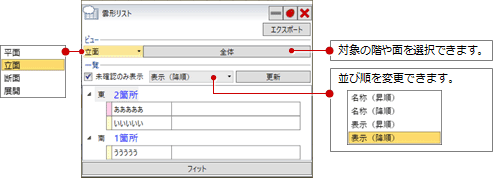
- 図面・GLOOBEシートでは、入力されている雲形が用紙ごとに一覧表示されます。

雲形を取り込むM210480_kmg_sec04
- 「雲形」メニューから
 「雲形取り込み」を選びます。
「雲形取り込み」を選びます。 - 取り込むモデルを選択して、「開く」をクリックします。
- 対象のビューを選択して、「OK」をクリックします。
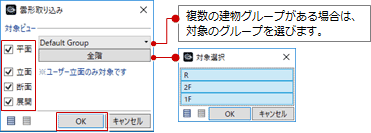
メモ
- 断面、立面、展開の取り込み選択はできません(断面なら、全断面が対象です)。
- 立面は、ユーザー立面のみ対象で、東・西・南・北の立面は対象外です。
- 断面(立面)は、名称と位置がともに一致する断面線(立面線)があれば、そこに雲形をコピーします。無ければ断面線(立面線)を取り込み先に新規追加し、雲形をコピーします。
ただし、断面線に、取り込み先に無い階情報が存在した場合、断面線の追加はしません。 - 展開視点は、展開視点のID、名称・位置・参照しているスペースのID、すべてが一致した場合のみ、雲形をコピーします。
- チームシステム利用時は使用できません。
- 図面では、対象の用紙を選択後、取り込むモデルを指定します。
指定したモデルが同一のプロジェクトであり、選択した取り込み先用紙が指定モデルに含まれている場合のみ取り込みが実行されます。
なお、GLOOBEシートでは雲形取り込みできません。